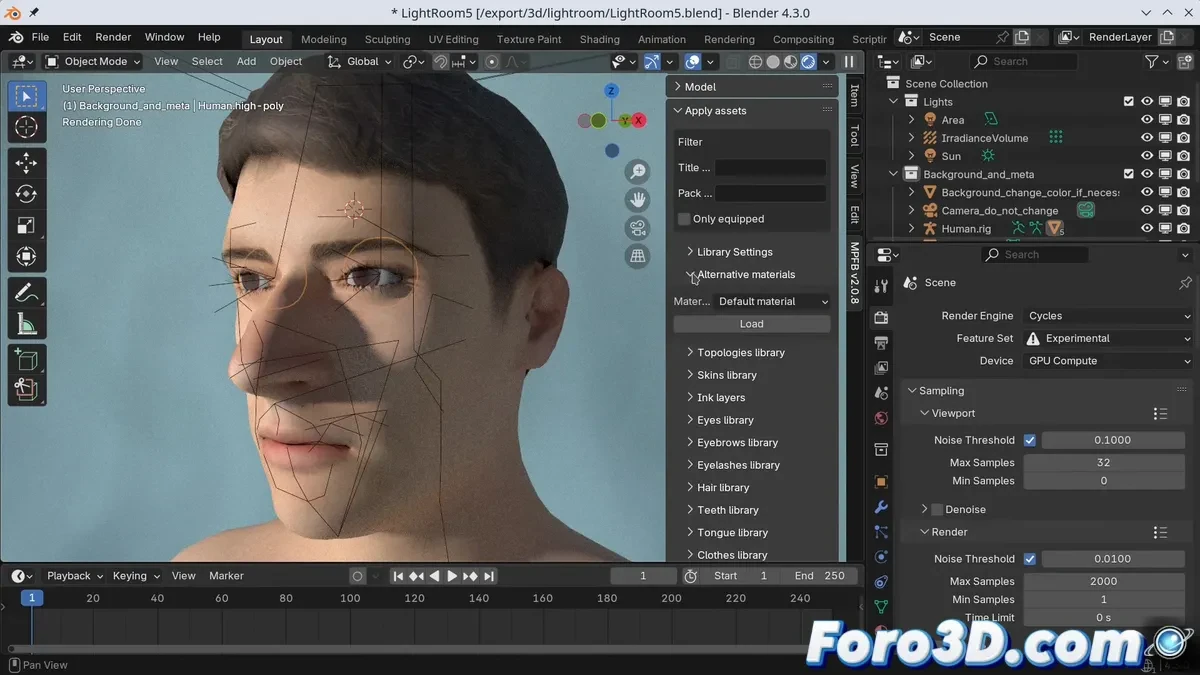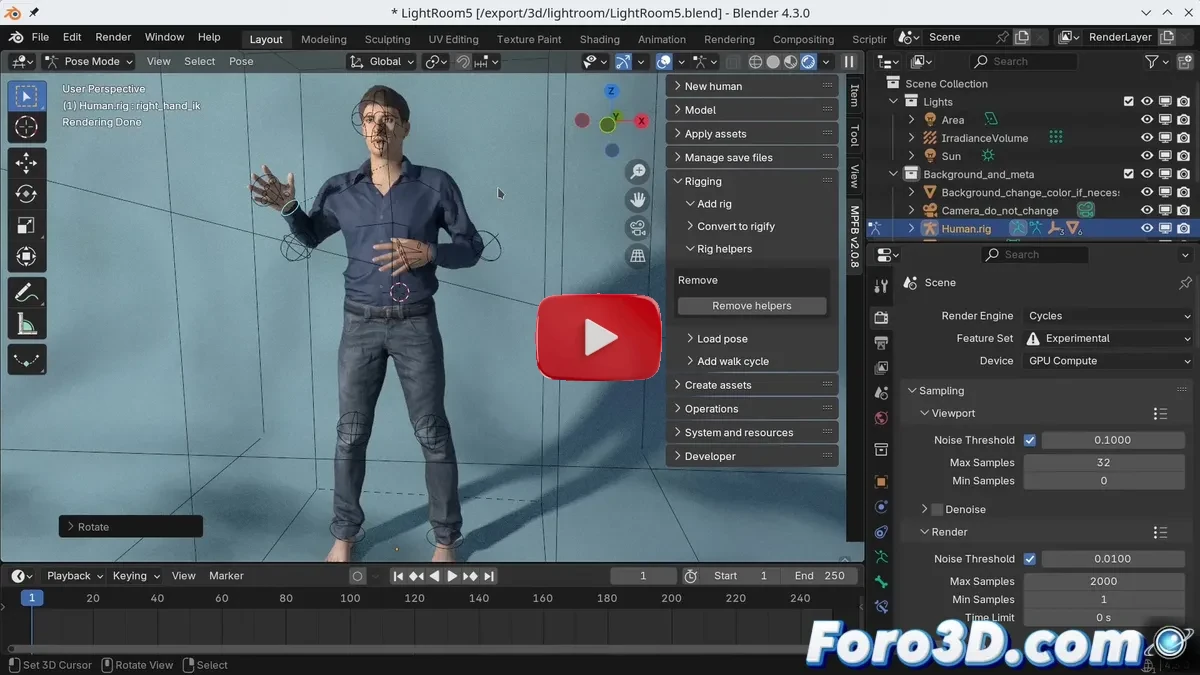MPFB para Blender de Makehuman que permite generar personajes humanos en pocos pasos. Lo hace de forma gratuita gracias a que código es abierto. Sus características incluyen:
- Crea una malla de humanoide con un solo clic.
- Modelado paramétrico de las características del cuerpo.
- Rigging automático con una selección de varios tipologías diferentes.
- Tiene soporte para Rigify, aunque está fase experimental y todavía da errores.
- Permite el rigging con los modos IK y FK.
- Acepta materiales cutáneos procedurales.
- Admite materiales de ojos procedurales.
- Biblioteca de activos con soporte para ropa, partes del cuerpo, materiales y demás.
Necesitas Blender 3.0 o superior para ejecutar MPFB2
No necesitas MakeHuman para ejecutar MPFB2. Sin embargo, si quieres integrar MakeHuman en algún momento, necesitarás al menos la versión 1.2.0 de MakeHuman.
Cargar un archivo MHM
Como alternativa a importar desde MakeHuman, puedes cargar directamente un archivo con extensión MHM. Esto se puede hacer sin tener MakeHuman funcionando o incluso sin tenerlo instalado.
La ventaja de seguir el camino de usar el formato MHM es que obtienes un modelo dinámico con objetivos cargados como shapekeys. Por lo tanto se puede modelar aún más en MPFB. Si, en cambio, utilizas el camino de importar online, obtendrás una malla bakeada que no se puede modificar utilizando el sistema de modelado de MPFB.
El inconveniente es que a veces la importación no es exacta, y que puede llevar un poco más de tiempo hacer la importación.
Limitaciones del archivo MHM
Un archivo MHM es un archivo de texto simple con una lista de destinos y activos cargados. Estos se especifican en relación con la instalación de MakeHuman; y deberán coincidir con los archivos reales del sistema de archivos.
MPFB leerá la configuración y hará una mejor suposición sobre qué archivos se indican. Esta suposición, a veces es errónea, lo que podría hacer que el modelo no se vea exactamente como se pretendía. Pero ojo, entiendo que se puede solventar editando el archivo en un editor de texto como Notepad ++ y cambiar las rutas para adaptarlas a nuestro sistema de archivos.
La interfaz de MPFB
La funcionalidad para cargar un archivo MHM está disponible en Nuevo humano -> De ajustes preestablecidos:
La configuración preestablecida no es relevante al importar desde MHM, por lo que se puede ignorar.
La mayoría de las otras configuraciones deben explicarse por sí mismas. Si necesitas más información sobre ellas, coloca el cursor sobre ellas con el puntero del mouse para obtener ayuda adicional.
Si tienes problemas a la hora de importar la ropa, puedes intentar deshabilitar Cargar ropa y luego agregar la ropa después de la importación.
Alternativamente, puedes habilitar la búsqueda profunda de ropa. Esto hará un esfuerzo mayor para hacer coincidir la configuración de la ropa con el archivo de ropa real en el disco.
Sin embargo, esta combinación de ropa extendida es una operación muy pesada que puede tardar decenas de segundos en terminar. Así que si la marcas, te recomiendo tener paciencia. Los desarrolladores incluso recomiendan mantener esa opción deshabilitada.
Para cargar finalmente el archivo MHM, haces clic en Importar MHM y luego buscas el archivo que quieres cargar, como muestra la imagen siguiente.

Cargar un archivo MHM de MPFB para Blender de Makehuman
Si todo va bien, deberías importar un personaje. Debes echarle un vistazo más de cerca para asegurarte de que todo se vea como se esperaba.
Importar desde MakeHuman
Si por el contrario a lo indicado anteriormente, prefieres importar desde MakeHuman, estas son las instrucciones generales sobre cómo importar un modelo desde MakeHuman. Necesitas la versión MakeHuman Community 1.2.0 como mínimo para que que la opción de importar desde MakeHuman funcione. Y por supuesto MakeHuman debe estar funcionando correctamente.
Para realizar importaciones directas desde MakeHuman, debes habilitar el servidor de sockets dentro de MakeHuman. Esto está deshabilitado de forma predeterminada, así que asegúrate de que lo tengas activo.
En MakeHuman, busca la pestaña Comunidad -> Socket.

Habilitar servidor de sockets en MPFB para Blender de Makehuman
Marca la casilla de verificación aceptar conexiones. La columna central debe indicar que se ha iniciado el socket del servidor. Puedes cambiar el puerto en el que escucha el socket del servidor en avanzado, pero es poco probable que quieras o tengas que hacerlo.
Funcionamiento básico de MPFB para Blender de Makehuman

La interfaz de usuario para importar desde MakeHuman se encuentra en el menú «N» de Blender.
Si todo lo que quieres hacer es importar con los valores predeterminados, simplemente debes hacer clic en el botón Importar humano.
Opciones a la hora de importar los archivos al sistema MPFB
En el panel de importación, puedes especificar la configuración que quieres utilizar.
- Ajustes preestablecidos: Estos son ajustes sobre cómo se debe realizar la importación, por ejemplo, si la ropa debe importarse o no. Si seleccionas usar configuración de interfaz de usuario, el importador usará lo que está establecido en el panel ajustes preestablecidos del importador directamente debajo del panel Importar desde MakeHuman.
- Configuración de la piel: Si en los ajustes preestablecidos has especificado que quieres usar el material de la piel mejorada, aquí puedes elegir qué configuración de la piel en particular quieres usar.
- Ajustes oculares: Si en los ajustes preestablecidos has especificado que quieres utilizar el material ocular procedural, aquí puedes elegir qué ajustes oculares concretos quieres utilizar.
Descargar e instalar el sistema MPFB
Si aún no has descargado MPFB, puedes encontrar el archivo zip con el complemento en el directorio de complementos en tuxfamily. Busca el archivo llamado mpfb2.zip, debes fijarte en las fechas que hay al lado, para descargar siempre la versión más reciente.

Descargar e instalar el sistema MPFB
Para aprovechar al máximo MPFB2, también querrás descargar algunos activos de la página de paquetes de activos. Querrás al menos los activos del sistema MakeHuman, que contienen pieles, ojos, dientes y similares. Pero también puedes descargar algunos de los otros paquetes de activos si lo prefieres.
Instalar MPFB2MPFB2 es un complemento de Blender, por lo que se aplican las instrucciones generales a la hora de instalar complementos. Es posible que quieras leerlos primero en caso de que no estés familiarizado con el procedimiento para instalar complementos de Blender. Si prefieres ver cómo se instala un addon en Blender, puedes hacerlo aquí.
Básicamente, debes ir a editar -> preferencias, encontrar la pestaña Complementos, hacer clic en Instalar y buscar el archivo zip. Debes tener en cuenta que, dado que el archivo zip es bastante grande, Blender puede tardar unos segundos en cargarlo antes de incluir MPFB en la lista de complementos.

Instalar MPFB2
Marca la casilla de verificación MakeHuman: MPFB. Una vez más, puede tardar unos segundos hasta que Blender reaccione.
Si tienes MakeHuman instalado, es posible que quieras marcar ruta de descubrimiento automático a MakeHuman y/o proporcionar específicamente una ruta en el cuadro ruta a MakeHuman. Estos se pueden dejar vacíos si no quieres utilizar los activos de MakeHuman directamente.

Instalar MPFB2 en las preferencias del complemento
Instalar paquetes de activos
A estas alturas ya deberías tener una nueva pestaña llamada MPFB en el menú N en Blender. Si todavía no está visible, debes hacer clic en la tecla «n».
Lo primero que debes hacer es instalar los activos del sistema MakeHuman.
También puedes instalar cualquier otro paquete de activos que hayas descargado.
En aplicar activos -> configuración de la biblioteca, encontrarás un botón cargar paquete desde archivo zip
Una vez más debes esperar unos segundos hasta que Blender reaccione.
Una vez que hayas instalado los paquetes de activos que has descargado, debes reiniciar Blender para que este cargue los archivos necesarios para poder tenerlos disponibles.
Crear un ser humano
Ahora puedes crear un nuevo humano desde cero. Puedes ajustar la configuración a tu gusto. Todos los parámetros se pueden volver ha ajustar más adelante, así que piensa en esto como un punto de partida totalmente manipulable a posteriori. Cuando hayas ajustado la configuración, haces clic en crear humano.
Ya deberías haber tener una malla humana sin textura como muestra la siguiente imagen:

Primer humano con MakeHuman – MPFB addon para Blender de Makehuman
Para ver mejor lo que estamos haciendo, puedes agregar una máscara en el menú aplicar activos -> biblioteca de máscaras y haces clic en cargar debajo de la máscara que prefieras. En ese momento ya tienes el modelo con las texturas aplicadas.
Este es el momento de empezar con los ajustes de la forma humana. Con el humano seleccionado, puedes ir al panel modelo y donde encontrarás varias subcategorías, como el ángulo de las cejas. Verás que hay muchos controles deslizantes diferentes aquí, así que simplemente juega con ellos hasta que obtengas una forma que te guste. Un buen comienzo es la categoría Phenotype que contiene formas macro como peso y longitud.
Rigging en
MPFBAntes de cargar cualquier ropa o partes del cuerpo, debemos tener una plataforma de animación. Si no agregas una plataforma primero, los activos agregados no se manipularán.
Para agregar una plataforma, vamos a rigging -> add rig y hacemos clic en add standard rig.

Añadir plataforma de Rigging – MPFB addon para Blender de Makehuman
Añadir cabello, ojos y ropa al personaje
Ahora podemos volver al panel de aplicar activos y empezar a cargar activos. Debajo de cada categoría deberíamos encontrar al menos algunos activos de muestra. Más si has descargado varios paquetes de activos.

Agregar ojos y ropa al modelo 3d – MPFB addon para Blender de Makehuman
Habilitar IK en MPFB para hacer las poses buscadas
Si tienes la intención de posar el personaje, es recomendable habilitar a los helpers de IK. Con la plataforma seleccionada, vamos a rigging -> rig helpers y hacemos clic en add helpers. Debemos tener en cuenta que esto solo está disponible si utilizas los equipos predeterminado o predeterminado sin dedos de los pies.
Ajuste detallado de la piel
Puede ajustar los aspectos procedimentales de la piel seleccionando el cuerpo y yendo al panel de materiales. También podemos ajustar la configuración para diferentes partes del cuerpo por separado.

Ajuste detallado de la piel- MPFB addon para Blender de Makehuman
Ajuste detallado de los ojos
De la misma manera podemos ajustar los aspectos procedurales de los ojos, seleccionando los ojos y yendo al panel de materiales:

Ajuste detallado de los ojos – MPFB addon para Blender de Makehuman
Salvar los ajustes MPFB para utilizarlos posteriormente
Una vez que estemos satisfechos con el personaje, sería inteligente almacenarlo como un ajuste preestablecido para su uso futuro. De esa forma no tendremos que volver a realizar todos estos pasos. Para ello, vamos al panel administrar ajustes preestablecidos -> ajustes preestablecidos humanos e indicamos un nuevo nombre para el personaje en el cuadro Nombre de ajustes preestablecidos. Almacenar ajustes preestablecidos.
Cuando quiera volver a crear un nuevo personaje basado en los ajustes preestablecidos almacenados, vamos al panel «nuevo humano» -> «de los ajustes preestablecidos» y los seleccionamos en el menú desplegable.

MPFB addon para Blender de Makehuman – salvar y reutilizar la configuración
¿Cuáles son las diferencias entre MPFB2 y MakeHuman?
Conceptualmente, MPFB2 puede considerarse como una reescritura de MakeHuman como un complemento de Blender. Sin embargo, aparte de eso, son diferentes aplicaciones con diferentes bases de código y diferentes contextos en su ejecución.
MakeHuman es una aplicación GUI independiente sin relación con Blender. Ha existido en varias formas y plataformas durante casi dos décadas. Su objetivo es permitir el modelado aproximado de personajes que luego se pueden exportar a otra aplicación para su posterior trabajo. No implementa ningún modelado 3D general aparte de esto.
MPFB2 es un complemento específico para Blender, y como tal no se puede ejecutar sin Blender. La base de código actual (MPFB2) existe desde 2021. Su objetivo es habilitar todas las necesidades de modelado de personajes dentro de Blender. Se soporta en gran medida en Blender para todas las necesidades genéricas de modelado 3D.
Dicho esto, y esto es importante, todos los activos se comparten entre MPFB2 y MakeHuman. Utilizan los mismos formatos de archivo y los mismos activos del sistema, como la malla base y las modificaciones del cuerpo. Podemos empezar a trabajar en un personaje en MakeHuman, guardarlo como MHM y luego continuar trabajando con el mismo archivo dentro de MPFB2.
¿Cuáles son las diferencias entre MPFB1 y MPFB2?
Hay una gran diferencia. MPFB 1 es un complemento de Blender que implementó en gran medida la funcionalidad de importar online de MakeHuman. No pudo operar de forma independiente. Si bien tenía algunos extras, el enfoque principal era importar de MakeHuman.
MPFB 2 es un generador de personajes completo por sí solo. No necesita MakeHuman para operar. Su objetivo es implementar toda la funcionalidad necesaria para modelar a los humanos directamente en Blender. Si bien MPFB2 también implementa la funcionalidad para importar online para MakeHuman, esto es solo una pequeña parte de lo que hace.
En estos enlaces tienes más información y descarga de archivos de MPFB.





 Citar
Citar








 Instalar MPFB2 en las preferencias del complemento
Instalar MPFB2 en las preferencias del complemento
 Primer humano con MakeHuman – MPFB addon para Blender de Makehuman
Primer humano con MakeHuman – MPFB addon para Blender de Makehuman Añadir plataforma de Rigging – MPFB addon para Blender de Makehuman
Añadir plataforma de Rigging – MPFB addon para Blender de Makehuman Agregar ojos y ropa al modelo 3d – MPFB addon para Blender de Makehuman
Agregar ojos y ropa al modelo 3d – MPFB addon para Blender de Makehuman Ajuste detallado de la piel- MPFB addon para Blender de Makehuman
Ajuste detallado de la piel- MPFB addon para Blender de Makehuman Ajuste detallado de los ojos – MPFB addon para Blender de Makehuman
Ajuste detallado de los ojos – MPFB addon para Blender de Makehuman MPFB addon para Blender de Makehuman – salvar y reutilizar la configuración
MPFB addon para Blender de Makehuman – salvar y reutilizar la configuración